
Tóm Tắt
Adobe Photoshop là phần mềm thiết kế chuyên nghiệp và với phần mềm này bạn có thể giúp đôi chân trong ảnh dài hơn chỉ với vài bước đơn giản. Bài viết dưới đây mình sẽ hướng dẫn cách kéo dài chân trong Photoshop chi tiết nhất, hãy cùng theo dõi nhé!

Cách lê dài chân trong Photoshop đơn thuần, chi tiết cụ thểBài viết được triển khai trên máy tính Acer Aspire 5, hệ quản lý Windows 10 và trên phiên bản Adobe Photoshop CC 2018. Bạn hoàn toàn có thể triển khai thao tác tựa như trên những máy tính chạy hệ quản lý Windows, macOS và trên những phiên bản khác của Adobe Photoshop .
I. Lợi ích
- Giúp đôi chân trở nên dài hơn.
- Giúp bức hình trở nên cân đối, đẹp hơn.
- Thao tác đơn giản, dễ thực hiện.
II. Cách kéo dài chân trong Photoshop
1. Hướng dẫn nhanh
Mở ảnh bạn muốn kéo dài chân > Kéo layer ảnh vào biểu tượng New Layer để nhân đôi layer ảnh > Chọn công cụ Rectangular Marquee Tool (phím tắt M) > Kéo chọn vùng chọn từ phần chân cần kéo dài trở xuống > Nhấn Ctrl + J để nhân đôi vùng chọn > Chọn vào layer chân > Chọn Edit > Chọn Free Transform > Giữ phím Shift và kéo dài layer chân xuống phía dưới để chân dài hơn > Nhấn phím Enter để áp dụng.
Bạn đang đọc: Cách kéo dài chân trong Photoshop đơn giản, chi tiết
2. Hướng dẫn chi tiết
Bước 1: Mở ảnh bạn muốn kéo dài chân bằng cách vào File > Open > Chọn ảnh cần mở > Open.
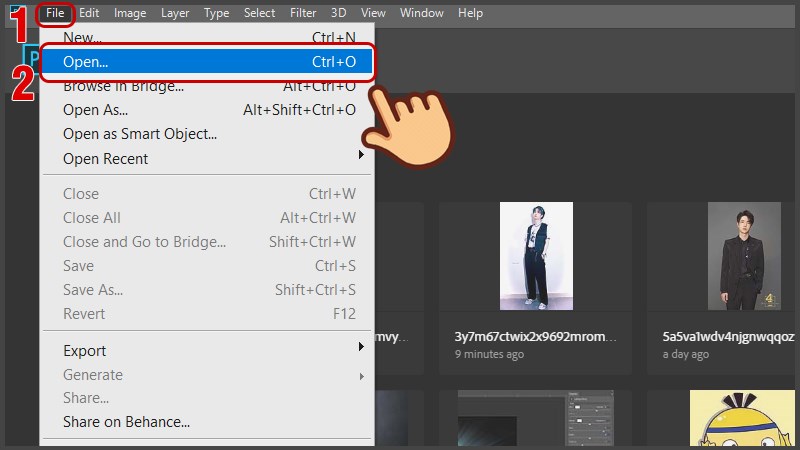
Mở ảnh bạn muốn lê dài chân
Bước 2: Kéo layer ảnh vào biểu tượng New Layer để nhân đôi layer ảnh lên, như vậy để khi chỉnh sửa hỏng không làm ảnh hưởng đến ảnh gốc.
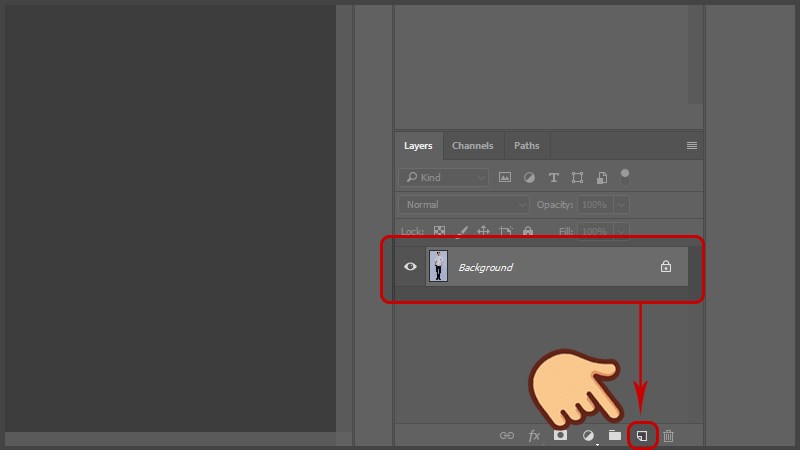
Kéo layer ảnh vào hình tượng New Layer để nhân đôi layer ảnh lên
Bước 3: Chọn công cụ Rectangular Marquee Tool (phím tắt M) và kéo chọn vùng chọn từ phần chân cần kéo dài trở xuống.
Lưu ý:
- Nên chọn cả chân từ vùng đùi trở xuống, vì nếu bạn chỉ chọn từ bắp chân trở xuống thì khi kéo tỷ lệ sẽ không cân đối.
- Tránh bắt đầu cắt từ những chi tiết khi kéo dài sẽ trở nên bất thường như tay, túi xách,…
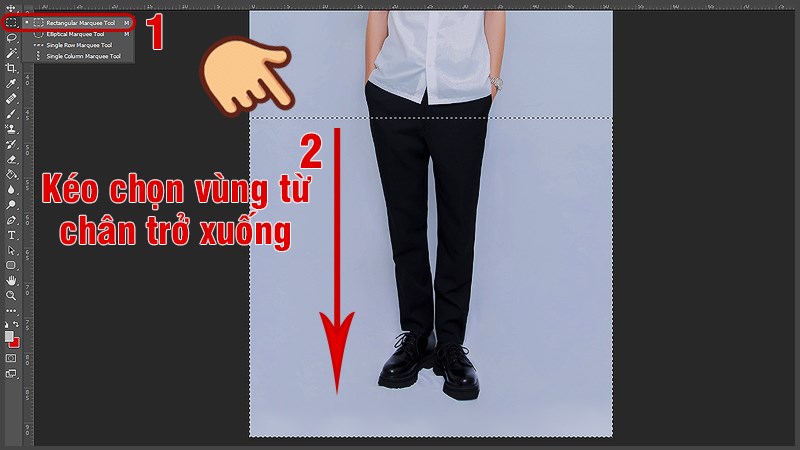
Chọn công cụ Rectangular Marquee Tool (phím tắt M) và kéo chọn từ phần chân cần kéo dài trở xuống
Bước 4: Nhấn Ctrl + J để nhân đôi vùng chọn tạo thành layer mới, sau đó đặt tên layer đó là “chân” để dễ phân biệt.
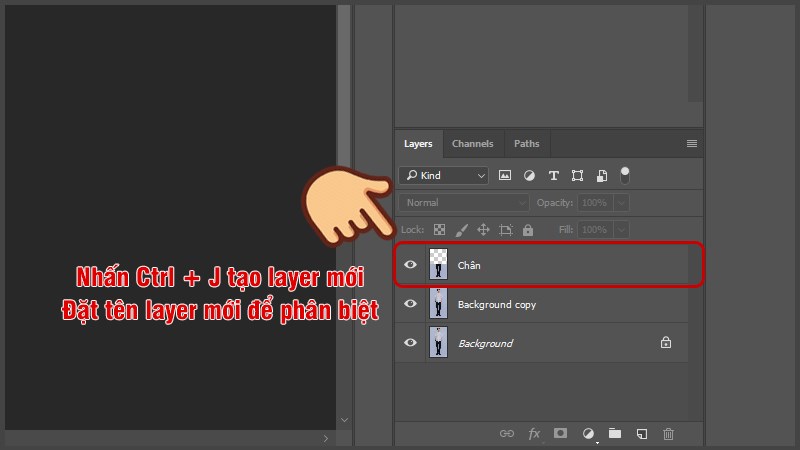
Nhấn Ctrl + J để nhân đôi vùng chọn tạo thành layer mới và đặt lại tên layer
Bước 5: Chọn vào layer chân, trên thanh menu chọn Edit > Free Transform (phím tắt Ctrl + T).
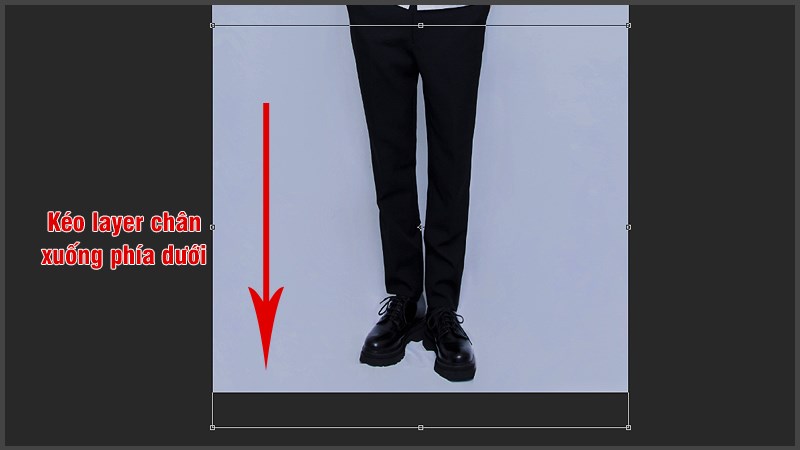
Giữ phím Shift và lê dài layer chân xuống phía dưới để chân dài hơn
Sau khi kéo vừa ý bạn nhấn phím Enter để áp dụng, và đây là thành quả chân trước và sau khi kéo dài.
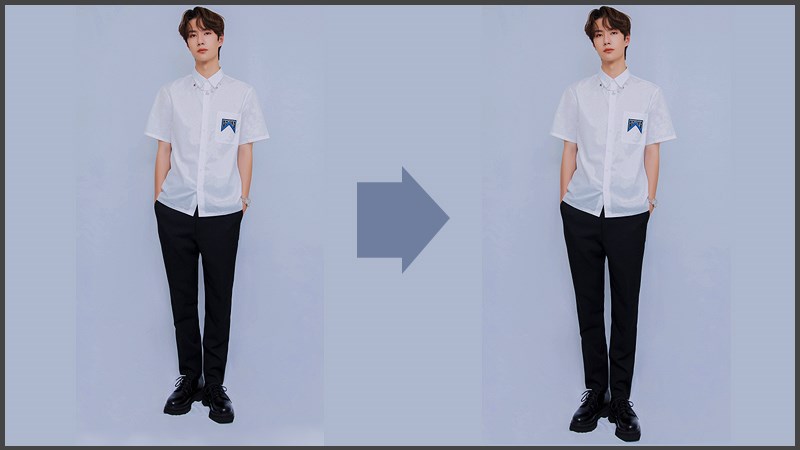
Ảnh trước và sau khi lê dài chânTrên đây là bài viết hướng dẫn cách lê dài chân trong Photoshop đơn thuần, chi tiết cụ thể. Hy vọng bài viết sẽ giúp ích đến bạn, nếu bạn có bất kể khó khăn vất vả nào khi sử dụng ứng dụng này, hãy để lại phản hồi bên dưới nhé ! Chúc những bạn thành công xuất sắc !
Source: https://final-blade.com
Category: Kiến thức Internet